Es ist eine Sache zu sehen, was Besucher auf Ihrer Website tun, aber eine andere, zu verstehen, warum. Wir haben das aus erster Hand erfahren, als wir eine Sitzungsaufzeichnung eines Benutzers sahen, der wiederholt auf ein Bild klickte, das kein Link war, ein wirklich augenöffnender Moment für uns.
Diese einzelne Erkenntnis zeigte uns, warum eine wichtige Seite unterdurchschnittlich gut abschnitt. Sie bewies, dass Tools wie Heatmaps und Sitzungsaufzeichnungen für intelligente, datengestützte Verbesserungen unerlässlich sind.
Wir haben Dutzende dieser Tools auf unserem eigenen Portfolio von Websites getestet. Wir haben sie sortiert, um die besten Optionen zu finden, die sowohl leistungsstark als auch einfach in WordPress zu integrieren sind.
Dieser Leitfaden hilft Ihnen bei der Auswahl des richtigen Tools, um herauszufinden, was Ihre Besucher wirklich denken. Werfen wir einen Blick auf die Top-Anwärter.

Auf der Suche nach den Highlights? Hier ist ein kurzer Überblick über die Heatmap-Tools, die wir in diesem Artikel besprechen werden:
| # | Heatmap-Tool / Software | Am besten für | Preise |
| 🥇 | UserFeedback von MonsterInsights | Einfaches WordPress-Heatmap-Tool mit integrierten Umfragen für vollständige Besucher-Einblicke | 149,50 $ pro Jahr |
| 🥈 | Microsoft Clarity | Kostenloses, einfach zu bedienendes Heatmap- und Sitzungsaufzeichnungstool | Kostenlos |
| 🥉 | Mouseflow | Detaillierte Formularanalysen und benutzerdefinierte Trichterverfolgung zur Verbesserung der Konversionen | Freemium Bezahlte Pläne beginnen bei 31 $ pro Monat |
| 4 | Crazy Egg | Fortgeschrittenes Heatmap-Tool mit A/B-Tests und detaillierter Benutzerinteraktionsverfolgung | Ab 29 $ pro Monat |
| 5 | Lucky Orange | Dynamische Heatmaps, Besuchersegmentierung und Live-Chat-Funktionalität für Echtzeit-Einblicke | Freemium Bezahlte Pläne beginnen bei 32 $ pro Monat |
| 6 | Inspectlet | Detaillierte Sitzungsaufzeichnungen, Trichteranalysen und Benutzer-Tagging für tiefgehende Verhaltensanalysen | Freemium Bezahlte Pläne beginnen bei 39 US-Dollar pro Monat |
| 7 | Zoho PageSense | A/B-Tests, Content-Personalisierung und Funnel-Tracking zur Optimierung der Konversionsraten | Beginnt bei 12 US-Dollar pro Monat (jährlich abgerechnet) |
| 8 | Heatmap.com | Umsatzorientierte Heatmaps, die Konversionsraten für jedes Element verfolgen | Kostenlos für bis zu 5 Seiten |
| 9 | Smartlook | Detaillierte Sitzungsaufzeichnungen und Trichteranalysen für Websites und mobile Apps | Kostenlos für 3.000 monatliche Sitzungen |
Was ist eine Heatmap?
Heatmaps ermöglichen es Ihnen zu visualisieren, wie Besucher Ihre Website nutzen. Sie bieten eine Überlagerung über Ihren Seiten, die Bereiche mit mehr Aktivität als heißer als Bereiche mit geringer Benutzeraktivität kennzeichnen.
Insgesamt bieten Heatmap-Tools visuelle Analysen darüber, wohin Ihre Nutzer klicken, schauen und scrollen. Diese Informationen helfen Ihnen, die Usability-Probleme Ihrer Website zu verstehen und sie für bessere Konversionsraten und Benutzererfahrung zu optimieren.
Diese Tools unterscheiden sich von anderen Analyse-Tools wie Google Analytics. Traditionelle Analyse-Tools zeigen Informationen darüber, wie Benutzer auf Ihre Website gelangt sind, welche Seiten sie angesehen haben und wie sie von einer Seite zur anderen gewechselt sind.
Hitzekarten-Analysetools hingegen zeigen Ihnen, wie Benutzer Ihre Website tatsächlich nutzen und mit ihrem Design interagieren.
Arten von Heatmaps
Nicht alle Website-Heatmaps funktionieren auf die gleiche Weise. Heatmaps können drei Arten des Benutzerengagements auf Ihrer Website verfolgen: Klicks, Scrollen und Mausbewegungen.
Schauen wir uns an, was jede einzelne bedeutet:
- Klick-Karte: Diese zeigt Ihnen, wohin Ihre Nutzer klicken und wie oft sie mit verschiedenen Elementen interagieren.
- Scroll-Maps: Scroll-Maps zeigen Ihnen den Prozentsatz der Nutzer, die jeden Teil der Seite erreichen. Nehmen wir an, Ihr Call-to-Action-Bereich befindet sich ganz unten. Wenn Besucher nicht bis zum Ende scrollen, versuchen Sie, ihn an den Anfang der Seite zu verschieben, um die Conversions auf der Landingpage zu erhöhen.
- Mausbewegungskarte: Diese verfolgt, wohin Benutzer ihre Maus bewegen, und kann Ihnen sagen, wohin Besucher schauen. Wenn sie mit der Maus über bestimmten Funktionen auf einer Seite fahren, könnte dies auf Produktfunktionen hinweisen, die sie am ansprechendsten finden.
So testen und bewerten wir Heatmap-Tools
Bei der Bewertung von Heatmap-Tools berücksichtigen wir verschiedene kritische Faktoren, um sicherzustellen, dass Sie die beste Lösung für Ihre WordPress-Website auswählen. Unsere Bewertungskriterien umfassen:
Benutzerfreundlichkeit
Der Einstieg in neue Software kann herausfordernd sein, insbesondere für Personen mit begrenzten technischen Fähigkeiten.
Wir bevorzugen Heatmap-Tools, die eine codelose Skriptinstallation anbieten, sodass Benutzer das Tool integrieren können, ohne Code manuell in das HTML ihrer Website kopieren und einfügen zu müssen. Das Erstellen von Heatmaps, der Zugriff auf Website-Daten und die Anzeige von Berichten sollten für alle technischen Kenntnisstufen nahtlos und benutzerfreundlich sein.
Unterstützung für durchsuchbare Heatmaps
Durchsuchbare Heatmaps liefern Einblicke in Benutzerinteraktionen hinter Login-Barrieren. Dies ist besonders wertvoll für WordPress-Mitgliederseiten, da sie Ihnen helfen zu sehen, welche Inhalte und Funktionen zahlende Mitglieder am wertvollsten finden.
Für WooCommerce-Websites suchen wir unter anderem nach Tools, die das Verhalten auf Warenkorbseiten mit dynamischen URLs verfolgen können. Wenn ein Heatmap-Tool diese Funktion nicht hat, kann es wichtige Benutzerverhaltensdaten übersehen. Dies macht es wiederum weniger effektiv für das Verständnis von Besucherinteraktionen.
Verfolgt Verhalten auf Elementebene
Die besten Heatmap-Tools sollten das Nutzerverhalten nicht nur auf Seitenebene, sondern auch auf Elementebene aufzeichnen. Das bedeutet, Klicks auf Schaltflächen, Links und Bilder zu verfolgen.
Dies ist wichtig für moderne responsive Websites, bei denen sich Elemente basierend auf dem Bildschirm des Besuchers (wie z. B. ein Telefon oder Desktop) verschieben und in der Größe ändern. Die Elementverfolgung stellt sicher, dass Sie genaue Daten darüber erhalten, was angeklickt wird, unabhängig davon, welches Gerät Ihre Besucher verwenden.
Darüber hinaus sollten effektive Heatmap-Tools Interaktionen mit versteckten Elementen erfassen, wie z. B. ausklappbare Navigationsleisten, Chatbots und Dropdown-Menüs. Diese umfassende Verfolgung hilft Ihnen zu verstehen, wie alle Elemente zur Nutzerbindung beitragen.
Hochgradig anpassbar
Als Geschäftsinhaber aktualisieren Sie Ihre Website wahrscheinlich ständig auf der Grundlage von Benutzerfeedback und Änderungen im Angebot. Daher ist es wichtig, Heatmap-Tools zu haben, die eine benutzerdefinierte Verfolgung ermöglichen, und deshalb haben wir uns auch das angesehen.
Sie möchten beispielsweise Heatmap-Daten für ein bestimmtes Quartal analysieren, um das Nutzerverhalten während Feiertagsverkäufen oder saisonalen Aktionen zu bewerten. Die Möglichkeit, Daten nach Zeitraum und Gerätetyp (egal ob Desktop, Tablet oder Mobilgerät) zu filtern, ist entscheidend, um Einblicke zu gewinnen, wie Nutzer auf verschiedenen Plattformen interagieren.
Letztendlich sollten Sie die Flexibilität haben, Ihre Heatmap-Tracking-Parameter so anzupassen, dass Sie sich auf das konzentrieren können, was für Ihr Unternehmen am wichtigsten ist.
Warum WPBeginner vertrauen?
Das Team von WordPress-Experten von WPBeginner hat praktische Erfahrung mit verschiedenen Heatmap-Tools und gibt uns echte Einblicke, was am besten funktioniert. Wir laden jedes Tool herunter, testen und überprüfen es gründlich und konzentrieren uns auf Faktoren, die für Sie wichtig sind, wie Benutzerfreundlichkeit und wertvolle Funktionen.
Unsere Empfehlungen ergeben sich aus unserem Engagement, Ihnen online zum Erfolg zu verhelfen. Wir teilen nur das, von dem wir glauben, dass es Ihnen und Ihrer Website wirklich zugutekommt!
Weitere Informationen zu diesem Thema finden Sie in unserem vollständigen Redaktionsprozess.
Ohne weitere Umschweife, hier sind die besten Heatmap-Tools und Plugins für Ihre WordPress-Website.
1. UserFeedback von MonsterInsights

UserFeedback ist das ultimative Werkzeug, um zu verstehen, wie Besucher Ihre WordPress-Website nutzen. Seine leistungsstarke Heatmap-Funktion macht die Website-Optimierung zum Kinderspiel, indem sie Ihnen genau zeigt, wie Menschen mit Ihren Seiten interagieren.
Das Einrichten von Heatmaps dauert nur wenige Klicks und Sie können alle Ergebnisse direkt in Ihrem WordPress-Dashboard einsehen. Bei der Verwendung von UserFeedback stellten wir fest, dass es einfach war zu sehen:
- Wo Besucher am häufigsten klicken
- Wie weit sie auf Ihren Seiten nach unten scrollen
- Auf welche Teile Ihres Inhalts sie achten
- Welche Bereiche sie komplett ignorieren
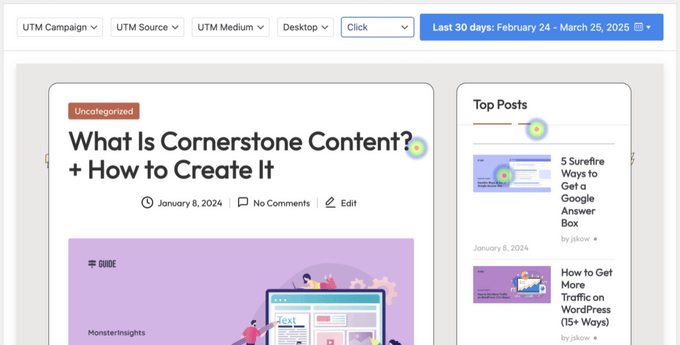
Wir lieben es, dass Sie Ihre Heatmap-Ergebnisse nach Traffic-Quelle filtern können, z. B. nach sozialen Medien oder E-Mail, um zu verfolgen, wie sich verschiedene Marketingbemühungen auswirken. Außerdem können Sie sehen, wie sich das Verhalten auf Mobil- und Desktop-Geräten unterscheidet.
Was UserFeedback besonders macht, ist, dass es Ihnen nicht nur zeigt, was Besucher tun, sondern Ihnen hilft zu verstehen, warum sie es tun. Während Heatmap-Analysen Ihnen zeigen, wo die Leute klicken, können Sie mit den integrierten Umfragen genau herausfinden, was Ihre Besucher denken.
Sie können aus vorgefertigten Vorlagen wählen oder benutzerdefinierte Umfragen erstellen, um Fragen zu stellen, wie z. B. was sie zum Kauf (oder Nichtkauf) bewogen hat, wie sie Ihre Website gefunden haben, was sie von der Anmeldung abhält oder ob Ihr Checkout-Prozess einfach zu bedienen war.
Diese leistungsstarke Kombination aus visuellen Heatmap-Daten und direktem Feedback gibt Ihnen ein vollständiges Bild davon, wie Menschen mit Ihrer Website interagieren, und hilft Ihnen, fundierte Verbesserungen vorzunehmen, die tatsächlich funktionieren.
✅ Vorteile:
- UserFeedback bietet detaillierte Heatmaps, die Klicks, Scrollbewegungen und Mausbewegungen anzeigen.
- Sie können Ihre Heatmap-Ergebnisse nach Datumsbereich, Gerätetyp und Traffic-Quelle filtern.
- Das Plugin ist auch für Anfänger einfach in WordPress einzurichten, es ist kein Code erforderlich.
- Die Feedback-Umfragen helfen Ihnen zu verstehen, warum Benutzer mit bestimmten Elementen interagieren, was perfekt ist, um herauszufinden, was Klicks anzieht oder warum Besucher keine Maßnahmen ergreifen.
- Alle Daten sind von Ihrem WordPress-Dashboard aus zugänglich, kein Wechsel zwischen Plattformen erforderlich.
❌ Nachteile:
- Die Heatmap-Funktion ist nur im Elite-Plan verfügbar.
Preis: UserFeedback beginnt bei 49,50 $ pro Jahr. Sie benötigen jedoch den Elite-Plan, um auf Heatmaps zugreifen zu können, der 149,50 $ pro Jahr kostet.
Warum wir UserFeedback empfehlen: Wir verwenden UserFeedback auf unseren eigenen Websites, da es uns umsetzbare Daten über das Besucherverhalten liefert. Durch die Kombination von Heatmaps mit Umfragen können wir sehen, wie Besucher mit unseren Websites interagieren und verstehen, warum sie bestimmte Entscheidungen treffen. Wenn Sie intelligente Änderungen an Ihrer WordPress-Website vornehmen möchten, ist UserFeedback das Tool, das Sie benötigen.
Für weitere Informationen lesen Sie unbedingt unsere vollständige Rezension von UserFeedback by MonsterInsights.
2. Microsoft Clarity
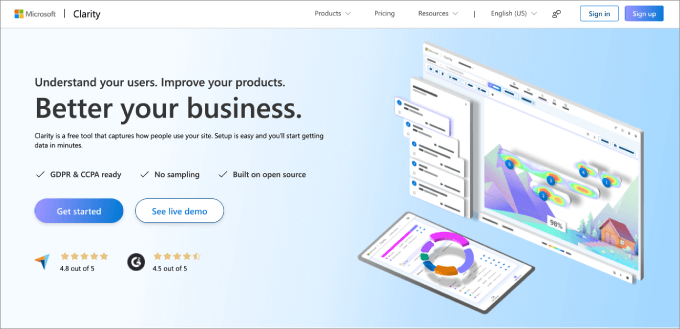
Microsoft Clarity ist ein großartiges Analyse-Tool, das kostenlos und funktionsreich ist. Es liefert Ihnen wertvolle Einblicke, wie Besucher Ihre Website nutzen, mit Tools wie Heatmaps, Scroll-Tracking und Klick-Tracking.
Bei WPBeginner haben wir Clarity als sehr hilfreich empfunden, um das Nutzerverhalten auf unseren eigenen Marken-Websites zu verstehen. Wir schätzen, dass das Tool jede Benutzersitzung automatisch verfolgt und detaillierte Statistiken direkt in Ihrem Dashboard liefert.
Einige der herausragendsten Funktionen dieses Tools sind, dass es nützliche Metriken über die Standardanalysen hinaus bietet, wie zum Beispiel:
- Tote Klicks: Sehen Sie, wo Benutzer auf Teile Ihrer Seite klicken, die nicht interaktiv sind (wie Bilder oder Text, von denen sie denken, dass es ein Link ist). Dies kann verwirrende Designelemente aufdecken.
- Wutklicks: Identifizieren Sie Bereiche, in denen Benutzer frustriert wiederholt klicken, was auf ein Usability-Problem hinweist, das behoben werden muss.
- Übermäßiges Scrollen: Hilft, leistungsschwache Seiten zu identifizieren.
- Scrolltiefe in Prozent: Dies zeigt Ihnen, welche Seiten bis zum Ende vollständig angesehen werden.
Unterwegs haben wir gelernt, dass Clarity eine ausgezeichnete Wahl ist, wenn Sie ein Tool als Ergänzung zu Google Analytics suchen. Sie können es einfach mit Google Analytics verbinden und so den Aufwand des Wechsels zwischen den Plattformen vermeiden.
Weitere Informationen zu Microsoft Clarity und dessen Verwendung finden Sie in unserem Tutorial unter wie Sie Microsoft Clarity Analytics in WordPress installieren.
✅ Vorteile:
- Microsoft Clarity deckt alle grundlegenden Funktionen ab, um Ihnen zu helfen, Top-Performer und unterausgelastete Elemente zu verstehen.
- Das Tool ist komplett kostenlos.
- Sie erhalten nützliche UX-Metriken wie Dead Clicks, Rage Clicks und mehr.
❌ Nachteile:
- Es bietet kein A/B-Testing oder E-Commerce-Tracking.
- Es kann etwas schwieriger zu bedienen sein als einige kostenpflichtige Plattformen.
Preis: Microsoft Clarity ist völlig kostenlos zu nutzen.
Warum wir die Verwendung von Microsoft Clarity empfehlen: Microsoft Clarity ist die beste kostenlose Option auf dem Markt und wir verwenden sie persönlich. Trotz der Tatsache, dass es kostenlos ist, erhalten Sie funktionale Heatmap-, Scroll-Tracking- und Klick-Tracking-Funktionen. Außerdem sind alle Statistiken im WordPress-Dashboard untergebracht, um einen einfachen Zugriff zu ermöglichen.
3. Mouseflow
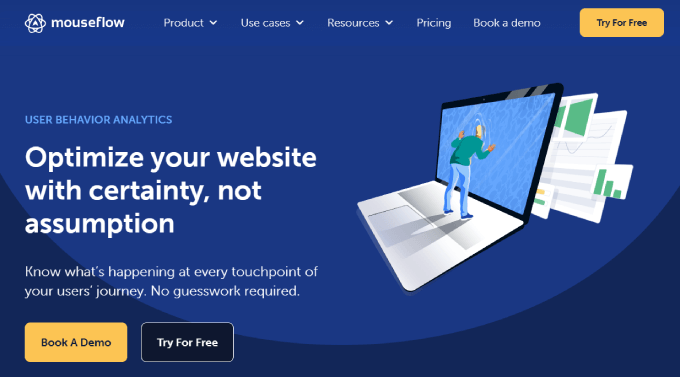
Mouseflow ist ein einfach zu bedienendes Heatmap-Tool für WordPress, das Klick-, Scroll-, Bewegungs- und Aufmerksamkeits-Heatmaps bietet. Zusätzlich zur Verfolgung zeichnet Mouseflow Besucheraktivitäten auf, was unserer Meinung nach großartig für die Analyse von Nutzerinteraktionen mit Ihrer Website ist.
Während unserer Tests waren wir von der Funktion Formularanalysen beeindruckt. Diese Funktion zeigt, warum Benutzer Formulare abbrechen, und ermöglicht es Ihnen, fundiertere Entscheidungen bei der Verfeinerung Ihrer Strategie zur Optimierung der Konversionsraten zu treffen.
Mouseflow ermöglicht auch die Trichterverfolgung. Trichter sind eine Reihe von Schritten, die Benutzer unternehmen, um ein Ziel zu erreichen, z. B. die Anmeldung für einen Newsletter oder den Kauf eines Produkts.
Darüber hinaus unterstützt es benutzerdefinierte Trichter, mit denen Sie das Benutzerverhalten aus verschiedenen Traffic-Quellen analysieren können.
Außerdem gibt es ein spezielles WordPress-Plugin, sodass Sie die Integration noch nahtloser gestalten können.
✅ Vorteile:
- Mouseflow bietet Geo-Heatmaps, um zu bestimmen, woher Ihre Besucher kommen, damit Sie Ihre Marketingkampagnen anpassen können.
- Sie können das Session-Replay-Tool nutzen, um genau zu sehen, wo Ihre frustrierten Nutzer auf Ihrer Website Probleme haben.
- Die Software bietet Klick-, Scroll- und Bewegungsverfolgung, sodass Sie wissen, wie Benutzer mit Ihrer Website interagieren.
❌ Nachteile:
- Alle Benutzer-Sitzungsaufzeichnungen werden im selben Ordner gespeichert, was die Organisation erschweren kann.
Preis: Mouseflow bietet auch einen kostenlosen Plan mit 100 aufgezeichneten Sitzungen für eine einzelne Website. Bezahlte Pläne beginnen bei 31 $ pro Monat für 5.000 aufgezeichnete Sitzungen, die auf 1 Website beschränkt sind. Die Preise steigen mit der Anzahl der aufgezeichneten Sitzungen und Websites, die zu Ihrem Plan hinzugefügt werden.
Warum wir Mouseflow empfehlen: Wir mögen Mouseflow, weil es die geografischen Standorte Ihrer aktivsten Nutzer aufdecken kann. So können Sie Ihre PPC-Kampagnen optimieren und Ihre Trichteranalyse verbessern. Sie bieten sogar ein Tool an, mit dem Sie eine Nutzerfeedback-Umfrage auf Ihrer Website einfügen können, mit der Sie Echtzeit-Einblicke erhalten, was die Nutzer über Ihre Seiten denken.
4. Crazy Egg
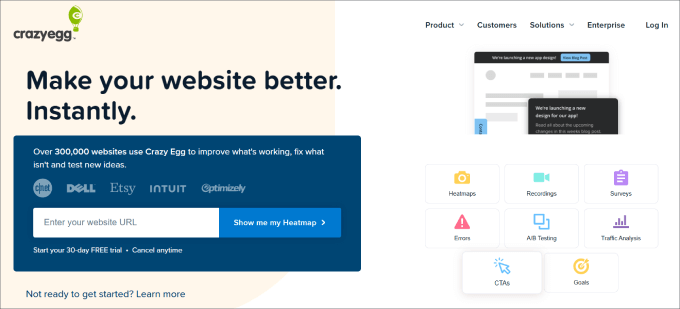
Crazy Egg ist eines der fortschrittlichsten Heatmap-Plugins für WordPress. Es liefert umfassende Klick-, Mauszeiger- und Scroll-Heatmaps, die Ihnen helfen zu verstehen, wie Besucher mit Ihrer Website interagieren.
Ein herausragendes Merkmal ist die Confetti-Heatmap, die Daten nach Traffic-Quellen segmentiert. Das bedeutet, Sie können sehen, wie Besucher von sozialen Medien, Suchmaschinen oder anderen Plattformen mit Ihrer Website interagieren.
Zusätzlich haben wir festgestellt, dass Crazy Egg Benutzeraktivitäten aufzeichnet.
Diese praktische Funktion hilft Ihnen, Nutzungsmuster zu identifizieren, indem sie Fehler wie Seitenabbrüche, Rage-Klicks (wenn Benutzer wiederholt auf nicht reagierende Elemente klicken) und Dead-Klicks verfolgt. Wir mögen diese Funktion besonders, da sie eine schnelle Fehlerbehebung ermöglicht, bevor die Benutzererfahrung erheblich beeinträchtigt wird.
Darüber hinaus erleichtert das WordPress-Plugin von Crazy Egg den Installationsprozess. Es verfügt über automatische Einbettungen für das Tracking-Skript auf allen Ihren Seiten.
✅ Vorteile:
- Sie erhalten viele Statistiken, die Sie auf dem Laufenden halten, wie z. B. Gesamtzahl der Fehler und Absprünge, sowie wo und wie Nutzer mit Ihrer Website interagieren.
- Der Overlay-Bericht gibt Ihnen eine prozentuale Aufschlüsselung, welche Webseiten die meisten und wenigsten Klicks erhalten.
- Crazy Egg ist bekannt für seine einfach zu bedienenden Funktionen und seine benutzerfreundliche Oberfläche.
- Sie können Variationen Ihrer Webseiten erstellen und verschiedene Elemente per A/B-Split-Test testen.
❌ Nachteile:
- Crazy Egg bietet keinen kostenlosen Plan an.
Preis: Crazy Egg beginnt bei 29 US-Dollar pro Monat für 30.000 Seitenaufrufe pro Monat, 25 Snapshots und 100 Aufzeichnungen. Alle Pläne beinhalten eine einmonatige kostenlose Testversion und unbegrenzte Websites ohne zusätzliche Kosten, was für Multisite-Besitzer hilfreich ist.
Warum wir CrazyEgg empfehlen: Crazy Egg ist eines der fortschrittlichsten Heatmap-Tools auf dem Markt. Sie erhalten Heatmap-, Scrollmap- und Confetti-Berichte, damit Sie detailliert wissen, wie Menschen mit einer bestimmten Webseite interagieren. Darüber hinaus verfügen sie über integrierte A/B-Tests und zahlreiche Integrationen, um sich mit Ihren bevorzugten Tools zu verbinden.
5. Lucky Orange
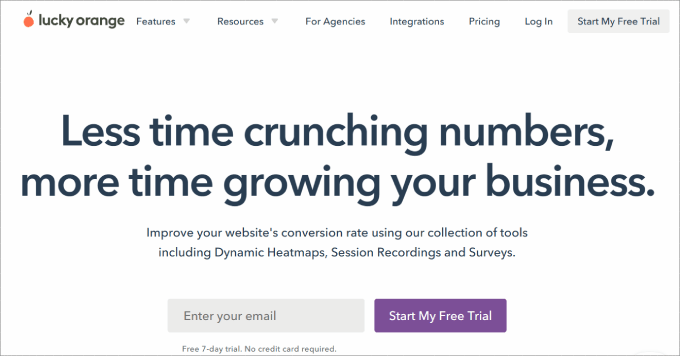
Lucky Orange ist ein funktionsreiches Tool, das für seine dynamischen Heatmaps bekannt ist, die Klicks, Bewegungen und Scrolltiefe verfolgen. Es bietet auch Session-Aufzeichnung und Traffic-Segmentierung, um Ihnen ein klareres Bild des Nutzerverhaltens auf Ihrer Website zu vermitteln.
Unser Gesamteindruck von Lucky Orange ist absolut großartig.
Es verfügt über eine solide Funktionssammlung, einschließlich Formularanalysen, Conversion-Funnels und Besucherumfragen. Sie erhalten sogar Sales-Chat-Funktionalität, um besser mit Leads in Kontakt zu treten.
Die Liste der Funktionen deckt fast alles ab, was man von einem Heatmap-Tool erwarten würde.
Darüber hinaus haben wir festgestellt, dass das Lucky Orange WordPress-Plugin die Einrichtung vereinfacht, indem es den Tracking-Code automatisch einfügt, um sofort Daten zu generieren.
✅ Vorteile:
- Lucky Orange ist eines der wenigen Tools, das dynamische Heatmaps zur Erfassung von Benutzerinteraktionen mit Popups und Dropdown-Menüs bietet.
- Es gibt viele Möglichkeiten, Daten und Berichte zu filtern, um das Gesuchte zu finden, wie z. B. Ereignisse, Daten, Quellen, besuchte Seiten usw.
- Lucky Orange bietet vier Arten von On-Page-Umfragen an: Bewertung, Multiple Choice, Gefällt mir/Gefällt mir nicht und Offen.
- Sie bieten Live-Chat mit Besuchern, während diese sich auf Ihrer Website bewegen.
❌ Nachteile:
- Lucky Orange bietet nur eine maximale Speicherdauer von 60 Tagen.
- Sie können Ihr Dashboard nicht anpassen oder mehr als eines gleichzeitig erstellen.
Preis: Lucky Orange ist kostenlos für den Einstieg, mit Zugang zu 100 monatlichen Sitzungen. Als nächstes bieten sie den Build-Plan ab 32 US-Dollar pro Monat für 5.000 Sitzungen pro Monat an. Alle Pläne haben eine kostenlose 7-Tage-Testversion, und der einzige Unterschied zwischen ihnen ist die Anzahl der monatlichen Sitzungen, die Sie erhalten.
Warum wir die Verwendung von Lucky Orange empfehlen: Lucky Orange ist einzigartig, da es dynamische Heatmaps bietet, die Echtzeitdaten für Popups, Dropdowns und Karussells anzeigen. Die meisten anderen Heatmap-Tools verfolgen nur statische Inhalte, was eine riesige verpasste Gelegenheit darstellt, insbesondere wenn Sie verfolgen müssen, wie gut bestimmte Popups und Lazy-Loading-Bilder funktionieren.
6. Inspectlet
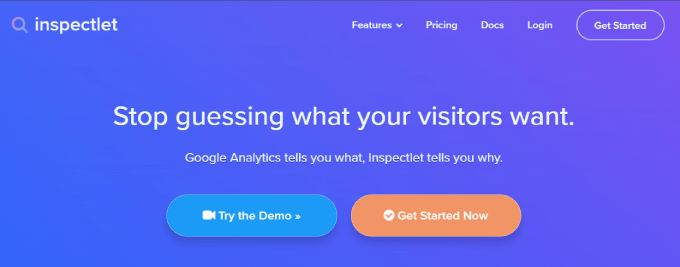
Inspectlet bietet einen leistungsstarken Session-Recording- und Heatmap-Service, der Klick-, Mausbewegungs- und Scroll-Heatmaps abdeckt.
Bei der Erkundung seiner Funktionen schätzen wir, dass seine Conversion-Funnel-Analysen über eine leistungsstarke Filterfunktion verfügen. Wir haben sie ausprobiert und festgestellt, dass wir diese Funktion verwenden können, um einzelne Benutzer zu kennzeichnen. Auf diese Weise können Sie sehen, wie sie bei wiederholten Besuchen interagieren.
Ein weiterer großartiger Vorteil von Inspectlet ist, dass es Formularanalysen bereitstellt, um Ihre Lead-Generierung zu verstehen und zu optimieren.
✅ Vorteile:
- Inspectlet verfolgt Maus-, Klick- und Scrollbewegungen, damit Sie wissen, wie sich Benutzer auf Ihrer Website bewegen.
- Sie erhalten leistungsstarke Filterfunktionen. Zum Beispiel können Sie Sitzungsaufzeichnungen von neuen und wiederkehrenden Besuchern anzeigen.
- Inspectlet ermöglicht es Ihnen, Ihre Benutzer und Sitzungen zu taggen, sodass Sie Berichte erstellen und Wiedergaben leicht finden können.
❌ Nachteile:
- Es hat eine unhandliche Benutzeroberfläche, die nicht die einfachste zu bedienen ist.
Preis: Sie bieten einen kostenlosen Plan mit 100 aufgezeichneten Sitzungen für eine einzelne Website. Die kostenpflichtigen Abonnements für Inspectlet beginnen bei 39 US-Dollar pro Monat mit 2.500 aufgezeichneten Sitzungen und 25.000 Seitenaufrufen.
Warum wir die Verwendung von Inspectlet empfehlen: Wir mögen Inspectlet, weil es dank seiner umfassenden Funnel-Tracking-Funktionen und detaillierten Benutzersegmentierungsfilter hervorragend für die Analyse der Customer Journey geeignet ist.
7. Zoho PageSense
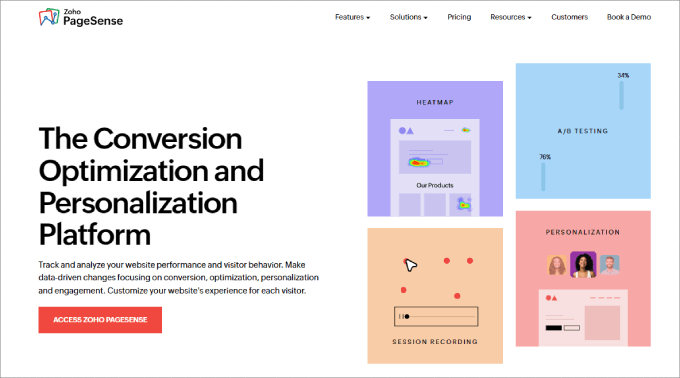
Zoho PageSense bietet leistungsstarke Funktionen wie A/B-Tests und Content-Personalisierung, um die Konversionsraten und das Engagement zu verbessern. Es ist eine Optimierungsplattform, die mit Crazy Egg und Hotjar mithalten kann.
Oft kann man nicht sagen, welche Design-Layouts oder Inhaltselemente besser sind, es sei denn, man testet sie im Split-Test.
Möchten Sie zum Beispiel wissen, welche Überschrift die Leute zum Weiterlesen animiert? Oder wie wäre es damit, welcher Lead-Magnet die meisten E-Mail-Anmeldungen erzielt?
Natürlich könnten Sie auch WPBeginners Überschriften-Analysetool verwenden. Es ist 100% kostenlos und sagt Ihnen, ob Ihre Überschrift SEO-freundlich ist.
Die gute Nachricht ist, dass Zoho PageSense es Ihnen ermöglicht, eine Seite auf Ihrer Website zu duplizieren und einen A/B-Test durchzuführen. Dann können Sie mit der Seitenstruktur und allen Elementen experimentieren.
Einer der besten Aspekte von Zoho PageSense ist seine Funktion zur Personalisierung von Inhalten. Nehmen wir an, Sie haben festgestellt, dass Ihr Traffic hauptsächlich von Instagram und LinkedIn stammt.
Diese Zielgruppen haben jedoch unterschiedliche Bedürfnisse. Mit der Funktion zur Personalisierung von Inhalten können Sie Bilder, Texte und andere Seitenelemente basierend auf der Herkunft Ihres Besuchers ändern.
Aber das ist noch nicht alles. Sie können wählen, wie Sie Ihre Website personalisieren, je nachdem, was Sie über Ihre Benutzer wissen. Die Plattform ermöglicht es Ihnen, Elemente basierend auf Standort, Verhalten, verwendetem Gerät, Werbekampagne, Besuchshäufigkeit und vielem mehr zu ändern.
✅ Vorteile:
- Zoho PageSense kann dynamische Web-Elemente verfolgen und Ihnen so mehr Datenpunkte zur Verfügung stellen.
- Sie bieten Push-Benachrichtigungen, damit Sie Ihre Besucher erneut ansprechen können.
- Sie können aufschlüsseln, woher Ihre Besucher kamen, z. B. organischer Suchverkehr, Verweise und soziale Medien.
❌ Nachteile:
- Es hat eine steilere Lernkurve als andere Plattformen.
Preis: Zoho PageSense bietet erschwingliche Preise ab 12 US-Dollar pro Monat, jährlich abgerechnet. Der Basisplan bietet Ihnen Webanalysen, Heatmaps, Sitzungsaufzeichnungen, Formularanalysen und mehr. Mit dem höchsten Plan können Sie auf Umfragen, A/B-Tests und Inhaltspersonalisierung zugreifen.
Warum wir die Verwendung von Zoho PageSense empfehlen: Zoho PageSense bietet alle Funktionen, die Sie sich von einem Heatmap-Tool wünschen: Heatmaps, Scrollmaps und Aufmerksamkeitskarten. Was dieses Tool einzigartig macht, ist, dass Sie Inhalte auf einer Webseite personalisieren können, je nachdem, woher Ihr Traffic kommt.
8. Heatmap.com
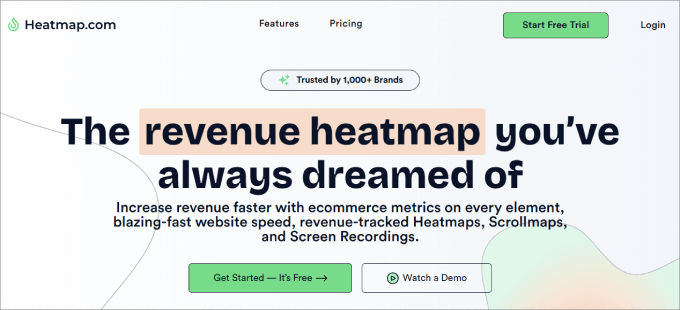
Heatmap.com ist ein umsatzorientiertes Tool, das Konversionsraten für jedes Element verfolgt und gleichzeitig eines der einfachsten Heatmap-Analyse-Tools auf dem Markt ist.
Der beste Teil an der Nutzung von Heatmap.com ist, dass es das einzige Heatmap-Tool ist, das den Umsatz jedes Klicks auf jedem Element Ihrer Website zeigt.
Zum Beispiel möchten Sie die Effektivität einer Hero-Schaltfläche analysieren.
Sie können den Umsatzbetrag, die durchschnittliche Konversionsrate und den durchschnittlichen Bestellwert dieser einzelnen Schaltfläche verfolgen. Sie können sogar benutzerdefinierte Filter erstellen, um die für Sie wichtigsten Metriken zu verfolgen.
Es ist auch einfach zu installieren und verfügt über einen kleinen JavaScript-Code, der asynchron geladen wird, was dazu beiträgt, die Auswirkungen auf die Leistung Ihrer Website zu minimieren.
Darüber hinaus haben wir erfahren, dass Heatmap.com Echtzeit-Heatmaps anbietet, was die meisten anderen Tools nicht tun. Sie können live sehen, wie Benutzer mit Ihrer Website interagieren. Es respektiert auch die Privatsphäre Ihrer Benutzer, indem es keine unnötigen Daten protokolliert.
✅ Vorteile:
- Heatmap.com bietet umfangreiche datengesteuerte Analysen, z. B. um zu verstehen, welche Elemente oder Seiten zu Ihren Umsatz- und Konversionsraten führen.
- Es verlangsamt Ihre Website nicht.
- Sie bieten eine 7-tägige kostenlose Testversion an.
❌ Nachteile:
- Es ist teurer als einige der anderen Tools.
Preis: Heatmap.com bietet einen kostenlosen Plan, der auf 5 Seiten auf 1 Website beschränkt ist. Ihre kostenpflichtigen Pläne beginnen bei 89 US-Dollar pro Monat und beinhalten den Zugriff auf umsatzbasierte Heatmaps, Scroll-Maps und Bildschirmaufzeichnungen.
Warum wir die Nutzung von Heatmap.com empfehlen: Heatmap.com ist einzigartig, da es nicht nur Klickzahlen analysiert. Das Tool verknüpft Ihre Heatmap-Berichte mit tatsächlichen Verkaufsmetriken und anderen benutzerdefinierten Filterdaten für jedes nachverfolgbare Element auf jeder Seite. Sie können die Konversionsraten jedes Elements auf Ihrem Heatmap-Overlay einsehen.
9. Smartlook
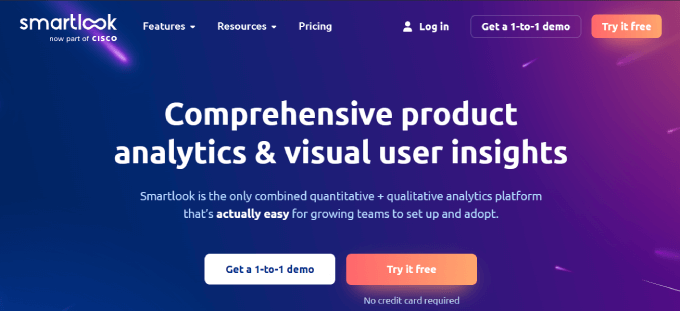
Smartlook bietet eine umfassende Suite von Tools, um Nutzerinteraktionen auf Ihrer Website zu verstehen, einschließlich detaillierter Sitzungsaufzeichnungen und Funnel-Analysen für Websites und mobile Apps.
Dies hilft Ihnen, tiefe Einblicke in das Nutzerverhalten zu gewinnen und Ihre Konversionsstrategien effektiv zu optimieren.
Bei der Einrichtung gefiel es uns sofort, da es sofort einsatzbereit ist. Als Nächstes stellten wir fest, dass es mit 4 Kernfunktionen ausgestattet ist:
- Heatmaps
- Sitzungsaufzeichnungen
- Ereignisse
- Funnels
Jede Heatmap liefert automatisch Klick-, Maus- und Scroll-Maps, damit Sie Ihre Website für bessere Conversions und mehr Verkäufe optimieren können.
Eines der besten Features von Smartlook ist die Trichteranalyse.
Die Trichteranalyse zeigt die Anzahl der Personen, die von einem Schritt zum nächsten wechseln, zusammen mit den Konversions- und Abbruchraten zwischen jedem Schritt. In Kombination mit den Sitzungsaufzeichnungen können Sie die Aufzeichnungen aller Benutzer anzeigen, die in jeder Phase abgebrochen sind.
Hier ist, wie es in der Praxis nützlich sein könnte.
Nehmen wir an, Sie möchten Warenkorbabbrüche in Ihrem Online-Shop wieder hereinholen. Nachdem Sie die Trichteranalyse verwendet haben, stellen Sie vielleicht fest, dass Personen aus verschiedenen Ländern abspringen, sobald sie sehen, dass der Preis aufgrund hoher Versandkosten oder Währungsumrechnungen höher als erwartet ist.
Alles in allem schätzen wir, dass Smartlook in jedem Schritt der Customer Journey wichtige Einblicke liefert, Ihnen hilft, Abbrüche zu reduzieren und sicherzustellen, dass Benutzer die gewünschte Aktion ausführen.
✅ Vorteile:
- Smartlook bietet viele Filteroptionen, wie z. B. die Segmentierung von Benutzern nach Land, Browser, UTM-Tags, Verweis-URL und mehr.
- Die Bibliothek mit Sitzungsaufzeichnungen bietet viele Kategorien und sogar eine Suchleiste, um die gesuchten Videos zu finden.
- Sie bieten auch Heatmaps für Mobile Apps an.
❌ Nachteile:
- Es gibt kein A/B-Testing.
Preis: Smartlook ist kostenlos für den Anfang und ermöglicht 3.000 monatliche Sitzungen und grundlegende Produktanalysen. Der kostenpflichtige Plan beginnt jedoch bei 55 US-Dollar pro Monat und bietet Ihnen erweiterte Analysen, wie z. B. die Verfolgung von Ereignissen und Trichter.
Warum wir die Verwendung von Smartlook empfehlen: Smartlook ist das beste Heatmap-Tool für mobile Apps. Wenn Sie eine mobile App und eine Website besitzen, ist diese Software hervorragend geeignet, um Benutzerinteraktionen an beiden Orten zu analysieren.
Bonus: Hotjar
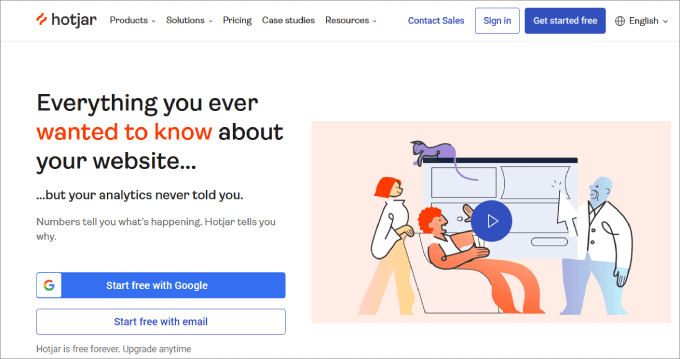
Hotjar ist eine All-in-One-Suite für Analysen und Conversion-Optimierung. Es kombiniert Heatmaps, Sitzungsaufzeichnungen, Funnels, Formularanalysen, Umfragen und Befragungen sowie ein Rekrutierungstool für Tester. Es ist eine vielseitige Wahl für Unternehmen, die die Benutzererfahrung ihrer Website verbessern möchten.
Unsere Tests haben ergeben, dass das Heatmap-Tool von Hotjar aufschlussreiche Daten darüber liefert, wie Besucher mit Ihrer Website interagieren, und Klicks, Taps und Scrollverhalten anzeigt.
Dann ermöglicht die Funktion Sitzungsaufzeichnungen das Ansehen von echten Benutzern, die Ihre Website navigieren. Wir fanden dies hilfreich, um potenzielle Schwachstellen in der Benutzerreise zu identifizieren.
Ein einzigartiges Feature, das wir bei anderen Lösungen nicht oft sehen, sind Feedback-Tools. Diese Tools, einschließlich Umfragen und Befragungen, ermöglichen es Ihnen, qualitative Einblicke direkt von Benutzern zu sammeln, um ein abgerundetes Verständnis ihrer Erfahrungen und Präferenzen zu erhalten.
✅ Vorteile:
- Hotjar bietet einen kostenlosen Dauerplan an.
- Es verfügt über ein einzigartiges Funnel-Tool zur Visualisierung von Drop-offs, Conversions und zur Aufzeichnung von Sitzungsaufzeichnungen.
- Hotjar kategorisiert Sitzungsaufzeichnungen automatisch nach Engagement-, Relevanz- und Frustrationsstufen, sodass Sie tatsächlich Wiedergaben ansehen, die wichtig sind.
❌ Nachteile:
- Hotjar verfügt nicht über ein integriertes A/B-Testing-Tool. Sie müssen sie mit Plattformen wie Unbounce, Omniconvert oder Optimizely integrieren.
Preis: Hotjar bietet eine eingeschränkte kostenlose Version, mit der Sie es ausprobieren können. Ihre Preispläne beginnen bei 32 US-Dollar pro Monat für 100 tägliche Sitzungen und Ereignisverfolgung. Der höchste Plan bietet Ihnen Zugriff auf Trichterverfolgung und Trends sowie einen engagierten Customer Success Manager.
Warum wir die Nutzung von Hotjar empfehlen: Hotjar ist eine der anfängerfreundlichsten Optionen. Es verfügt über eine intuitive Plattform und eine kostenlose Version für den Einstieg. Außerdem gibt es integrierte On-Page-Umfragen und Trichteranalysen, die Ihnen helfen, die Erkenntnisse zu gewinnen, die Sie für wichtige Entscheidungen benötigen.
Warum Heatmaps mit MonsterInsights kombinieren?
Heatmaps konzentrieren sich hauptsächlich darauf, wie Benutzer ihre Zeit auf Ihrer Seite verbringen, indem sie visuell anzeigen, wo Besucher klicken, scrollen und ihre Maus bewegen.
Wenn Sie ein vollständiges Bild davon erhalten möchten, wie Nutzer auf Ihrer Website landen und was sie tun, wenn sie Ihre Seite entdecken, sollten Sie MonsterInsights zu Ihrem Technologie-Stack hinzufügen.
MonsterInsights ist das beste WordPress-Analyse-Plugin auf dem Markt und wird von über 3 Millionen Fachleuten genutzt. Es zeigt Ihre Top-Traffic-Quellen, die durchschnittliche Sitzungsdauer, die Top-Ranking-Seiten und andere wertvolle Metriken.
Darüber hinaus können Sie die Leistung Ihres Online-Shops verfolgen, z. B. die meistverkauften Produkte, die wichtigsten Conversion-Quellen und Sitzungen bis zum Kauf.

Im Wesentlichen bringt es alle Daten von Google Analytics direkt auf Ihr WordPress-Dashboard.
Während Heatmaps fantastisch zeigen, wie Benutzer mit einer Seite interagieren, liefern sie normalerweise nicht die quantitativen Daten wie Klickraten oder Traffic-Quellen, die Sie von einem Tool wie Google Analytics erhalten.
MonsterInsights bietet eine Enhanced Link Attribution-Funktion, die Ihnen die Klickraten verschiedener Elemente auf Ihrer Website anzeigt.
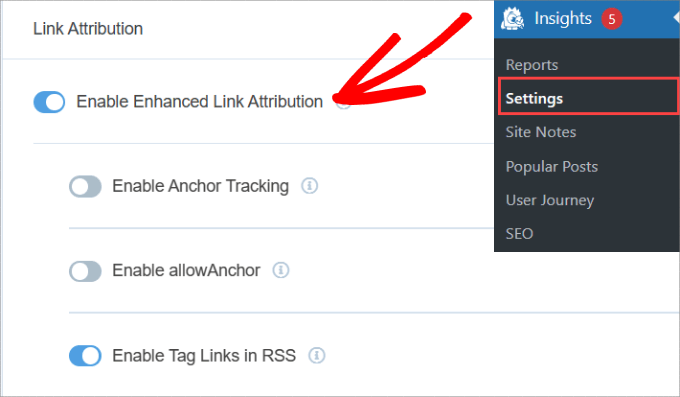
Die Farbkarte im Bericht hilft Ihnen zu bestimmen, welche Schaltflächen und Links auf jeder Webseite am effektivsten sind.
Wenn Sie Ihre Kundenreise verstehen und die Konversionen maximieren möchten, sollten Sie sowohl Heatmap-Plugins als auch Monster Insights auf Ihrem WordPress-Konto installieren.
Was ist das beste WordPress Heatmap- und Session-Recording-Tool?
Die Wahl des richtigen Heatmap-Tools für Ihre WordPress-Website hängt von Ihren spezifischen Bedürfnissen und Ihrem Budget ab. Egal, ob Sie Erschwinglichkeit, umfassende Analysen oder spezielle Funktionen wie A/B-Tests priorisieren, es gibt ein Tool auf dieser Liste, das Ihre Anforderungen erfüllen kann.
- UserFeedback ist unsere Top-Wahl für WordPress-Heatmap-Tools und kombiniert Heatmap-Analysen mit direktem Benutzerfeedback. Diese All-in-One-Lösung zeigt Ihnen genau, wo Besucher mit Ihrer Website interagieren, durch detaillierte Heatmaps, während integrierte Umfragen Ihnen helfen, zu verstehen, warum sie bestimmte Aktionen ausführen.
- Microsoft Clarity ist ein hervorragendes kostenloses Heatmap-Tool, das das Benutzerengagement durch Heatmaps, Scroll-Tracking und Klick-Tracking analysiert. Wir lieben besonders die Quickbacks, die Schaltflächen hervorheben, auf die Benutzer versehentlich klicken, und die Daten zu übermäßigem Scrollen zur Identifizierung von leistungsschwachen Seiten.
- Mouseflow gewinnt als benutzerfreundlichstes Heatmap-Tool für die Erstellung von Klick-, Scroll-, Bewegungs- und Aufmerksamkeits-Heatmaps. Zusätzlich zu den Sitzungsaufzeichnungen ermöglicht Funnel-Tracking die Analyse des Benutzerverhaltens basierend auf verschiedenen Traffic-Quellen, was für die Optimierung Ihrer Marketingbemühungen entscheidend ist.
Mit diesen Tools können Sie wertvolle Einblicke in das Nutzerverhalten gewinnen, was es Ihnen ermöglicht, die Leistung Ihrer Website zu verbessern und letztendlich Ihre Geschäftsziele zu erreichen.
Häufig gestellte Fragen zu den besten Heatmap- und Sitzungsaufzeichnungstools für WordPress
Hier sind einige häufig gestellte Fragen zu Heatmap- und Session-Recording-Tools für WordPress, zusammen mit kurzen Antworten basierend auf unserer Überprüfung.
Welche Dienste empfehlen Sie zur Aufzeichnung von Benutzeraktionen?
Wir empfehlen die Verwendung von Tools wie UserFeedback, Microsoft Clarity und Mouseflow, um Benutzeraktionen auf Ihrer Website aufzuzeichnen. Diese Tools bieten Funktionen wie Klick-Tracking, Scroll-Tracking und Sitzungsaufzeichnungen, um Ihnen bei der Analyse des Benutzerverhaltens zu helfen.
Wie kann ich Heatmaps zur Verbesserung von Inhalten nutzen?
Sie können Heatmaps verwenden, um zu identifizieren, welche Teile Ihrer Inhalte die Nutzer am meisten ansprechen. Durch die Analyse von Klickmustern und Scrolltiefe können Sie Ihr Inhaltslayout optimieren, die Benutzererfahrung verbessern und sich auf leistungsstarke Elemente konzentrieren, die Besucher binden.
Wie sind die Erfahrungen aller mit Crazy Egg?
Basierend auf unserer Erfahrung und dem allgemeinen Nutzerfeedback ist Crazy Egg aufgrund seiner intuitiven Benutzeroberfläche und detaillierten Analysen äußerst effektiv. Die Heatmaps, Sitzungsaufzeichnungen und A/B-Testfunktionen des Tools bieten wertvolle Einblicke in das Nutzerverhalten und erleichtern so die Optimierung der Website-Leistung.
Verlangsamt Hotjar Websites?
Hotjar ist so konzipiert, dass es leichtgewichtig ist und Ihre Website nicht wesentlich verlangsamt. Wie bei jedem Drittanbieter-Tool ist es jedoch wichtig, die Website-Leistung zu überwachen, um eine reibungslose Benutzererfahrung zu gewährleisten. Die meisten Benutzer berichten von minimalen Auswirkungen auf die Ladezeiten bei der Verwendung von Hotjar.
Sind Heatmap- und Sitzungsaufzeichnungstools DSGVO-konform?
Ja, die meisten seriösen Heatmap-Tools, einschließlich der auf dieser Liste aufgeführten, sind unter Berücksichtigung von Datenschutzbestimmungen wie der DSGVO konzipiert. Sie bieten typischerweise Funktionen wie IP-Adressanonymisierung, den Ausschluss sensibler Formularfelder von der Aufzeichnung und klare Zustimmungsoptionen.
Stellen Sie immer sicher, dass Sie die Datenschutzeinstellungen des jeweiligen Tools überprüfen, um sicherzustellen, dass Sie die Daten Ihrer Benutzer respektieren und die Vorschriften einhalten.
Zusätzliche Ressourcen
Wir hoffen, dieser Artikel hat Ihnen geholfen, die besten Heatmap-Tools und Plugins für Ihre WordPress-Website zu finden. Möglicherweise möchten Sie sich einige andere Anleitungen zum Kennenlernen Ihrer Website-Besucher ansehen:
- Die besten Analyselösungen für WordPress-Benutzer
- Besucher Ihrer WordPress-Website verfolgen
- So verfolgen Sie das Nutzerengagement in WordPress
Wenn Ihnen dieser Artikel gefallen hat, abonnieren Sie bitte unseren YouTube-Kanal für WordPress-Video-Tutorials. Sie finden uns auch auf Twitter und Facebook.
Wenn Ihnen dieser Artikel gefallen hat, abonnieren Sie bitte unseren YouTube-Kanal für WordPress-Video-Tutorials. Sie finden uns auch auf Twitter und Facebook.





Jiří Vaněk
Ich habe anfangs Hotjar auf meiner Website verwendet. Die Implementierung war wirklich unkompliziert und es funktionierte hervorragend. Ich war überrascht von den Überwachungsoptionen, die es bot. Nach einer Weile bemerkte ich jedoch, dass Hotjar die Geschwindigkeit meiner Website verlangsamte. Aus diesem Grund habe ich die Nutzung des Dienstes eingestellt und bin zu Microsoft Clarity gewechselt, das ich mit AIO SEO in meine Website integriert habe. Wieder war der gesamte Prozess sehr einfach und ich benutze MS Clarity seitdem. Ich bevorzuge es sogar gegenüber Google Analytics. Persönlich gefällt mir sehr gut, wie klar und benutzerfreundlich Microsoft Clarity ist, und ich denke, es ist auch für Anfänger geeignet. Wenn ich also einen Gewinner wählen müsste, wäre es für mich Microsoft Clarity.
Moinuddin Waheed
Dieses Konzept ist für mich völlig neu. Bei der Verwendung von Google Analytics-Tools hatte ich das Gefühl, so viel Kontrolle über das Nutzerverhalten zu haben, aber Heatmaps scheinen noch einen Schritt weiter zu gehen.
Sie liefern mehr Informationen über die Interaktion und das Engagement der Nutzer mit den Inhalten.
Ich habe schon oft von Crazy Egg und Hotjar gehört, aber nie gewusst, was sie eigentlich tun.
Vielen Dank für dieses für mich neue Konzept.
essam elbenhawy
Vielen Dank
WPBeginner Support
You’re welcome
Admin
Brendan Monahan
Vielen Dank für den Überblick. Sie haben es gerade super einfach gemacht, das Richtige für meinen SEO-Kunden zu finden. Ich weiß es sehr zu schätzen.
Cristy
Ich bin überrascht, dass userTrack es nicht auf die Liste der am wenigsten geschätzten geschafft hat, es ist das einzige Self-Hosted-Plugin, für das man nicht monatlich bezahlen muss…
Mowshon
Sie können metrica.yandex.com kostenlos nutzen
Dzmitry
Kostenloser Webvisor von Yandex.Metrika